Usar o OneDrive for Business
Crie e gerencie documentos privados de dentro de aplicativos do Microsoft Dataverse usando o OneDrive for Business. Mais informações: O que é OneDrive for Business?
Antes de usar o OneDrive for Business, ele deve ser habilitado pelo administrador do sistema. Para obter mais informações:
Na primeira vez que você visualizar seus documentos
Abra uma linha e vá para a exibição Grade Associada ao Documento. Por exemplo, abra uma lista de contatos.
Na lista aberta, selecione a guia Relacionado e, em seguida, selecione Documentos.
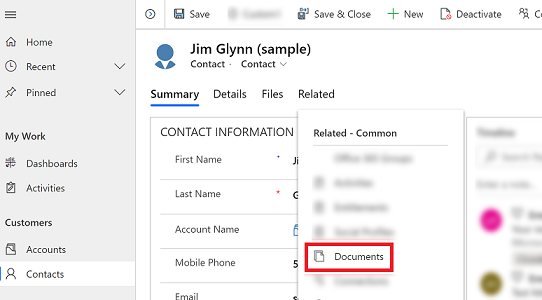
Selecionar Local do Documento > OneDrive.

Depois que o OneDrive for Business for habilitado, você verá a seguinte caixa de diálogo ao acessar a guia Documentos para exibir documentos no Dataverse e carregar um arquivo no OneDrive ou ao tentar criar um novo documento ou pasta.

Selecione Alterar local da pasta para escolher um novo local para armazenar documentos do OneDrive ou selecione Continuar para aceitar o local da pasta padrão.
Exibir documentos do OneDrive existentes
Abra uma linha e vá para a exibição Grade Associada ao Documento. Por exemplo, abra uma lista de contatos.
Na lista aberta, selecione a guia Relacionado e, em seguida, selecione Documentos.
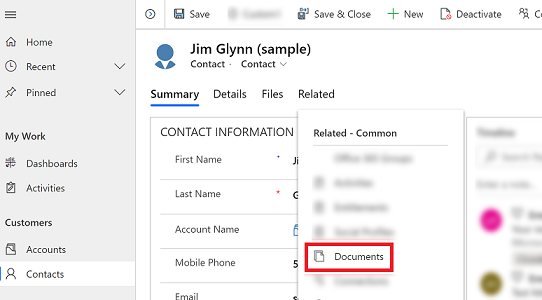
Selecione Local do Documento para filtrar a lista de documentos.

Selecione um local, conforme descrito na tabela a seguir.
| Local do Documento | Descrição |
|---|---|
| OneDrive | Documentos armazenados no OneDrive for Business |
| Documentos no site padrão | Documentos armazenados no local padrão do SharePoint |
| Compartilhados comigo | Documentos compartilhados com você que estão associados a esta linha |
| Todos os Locais | Todos os locais de documentos associados a esta linha |
- Depois de selecionar um local, você verá os documentos salvos nesse local.
Criar um novo documento e salvá-lo no OneDrive
Abra uma linha e vá para a exibição Grade Associada ao Documento. Por exemplo, abra uma lista de contatos.
Na lista aberta, selecione a guia Relacionado e, em seguida, selecione Documentos.
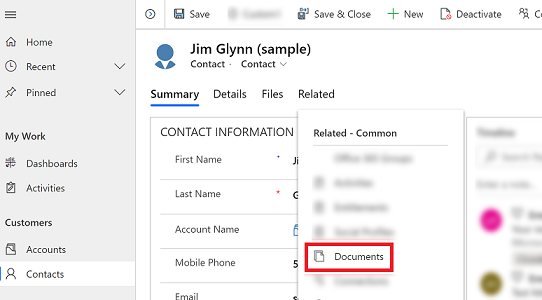
Selecione Local do Documento e altere o local para OneDrive.
Selecione Novo e, em seguida, escolha um tipo de documento, como Word ou PowerPoint.

Insira um nome de documento e selecione Salvar.
Itens a considerar
Esteja ciente das informações a seguir referente ao OneDrive for Business no Dataverse:
As pastas de armazenamento do OneDrive são criadas no idioma atual do usuário do Dataverse. Se o idioma for alterado, as novas pastas serão criadas no novo idioma. As pastas antigas permanecem no idioma anterior.
Pode haver um atraso entre o momento em que os documentos são compartilhados no OneDrive e o momento em que ficam disponíveis para outros usuários.
Observação
Você pode nos falar mais sobre suas preferências de idioma para documentação? Faça uma pesquisa rápida. (Observe que esta pesquisa está em inglês)
A pesquisa levará cerca de sete minutos. Nenhum dado pessoal é coletado (política de privacidade).
Comentários
Em breve: Ao longo de 2024, eliminaremos os problemas do GitHub como o mecanismo de comentários para conteúdo e o substituiremos por um novo sistema de comentários. Para obter mais informações, consulte https://aka.ms/ContentUserFeedback.
Enviar e exibir comentários de